
noteでAmazon アソシエイトの申請が出来るか
新型コロナウイルスによる自粛要請で時間が出来た人も多いかと思います。これを機にブログを書いて収益化の仕組みを作ってみてはいかがでしょうか。
今日はnoteをAmazonnアソシエイトに申請する方法を紹介します。Amazonアソシエイトとは、Amazonの商品リンクをブログに掲載することで、ユーザー購入時の紹介料を収益化できるサービスです。
noteには、有料サービスのnoteプレミアムがありますが、こちらに課金していなくともAmazonアソシエイトは利用できるようです。
申請が承認されましたらまたお知らせしようかと思います。
Amazonアソシエイトにサインアップ
こちらのリンクからサインアップします。(無料)
Amazonアソシエイト用のアカウントは別の扱いではありますが、既存のAmazonアカウントがある場合は、そちらでログインすることで紐づけられます。
アカウント情報の入力
ログインするとアカウント情報の入力が求められます。既存のAmazonアカウントでログインした場合は、住所、氏名などの情報が引き継がれるので入力が楽です。
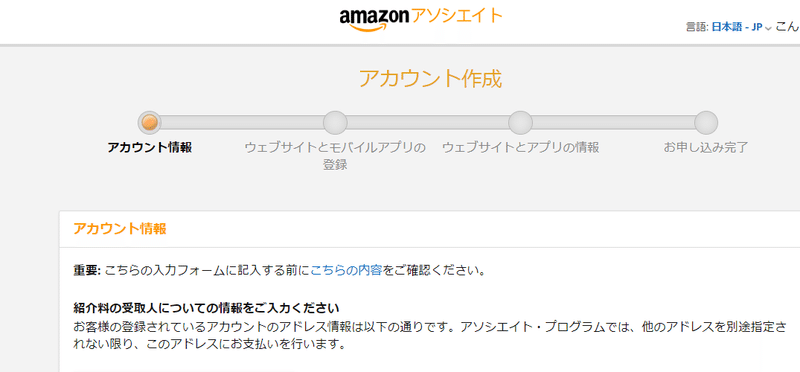
既存のアカウントとリンクした場合は、以下の問い合わせに回答する程度です。
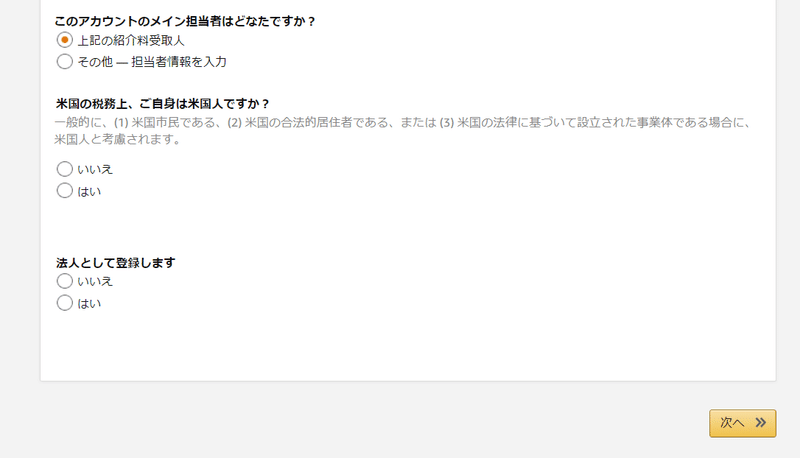
サイトURLの登録
次に、商品リンクを掲載するURLを登録します。noteのトップページのURLを入力します。
「追加」を押すと、https://は削除されます。モバイルアプリ側への入力は不要です。
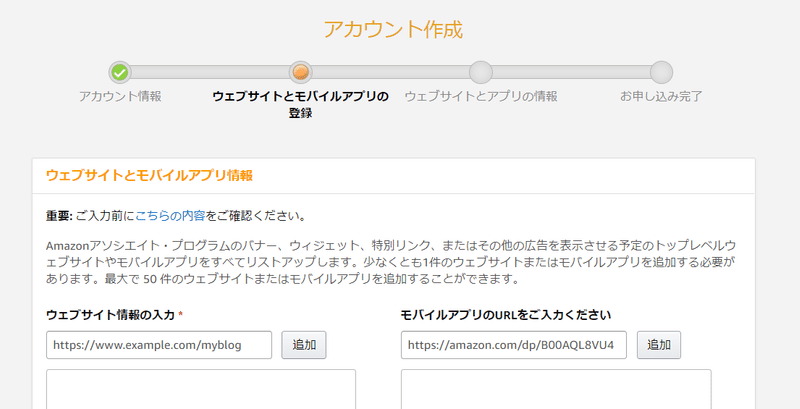
私のサイトの例ではこのようになります。
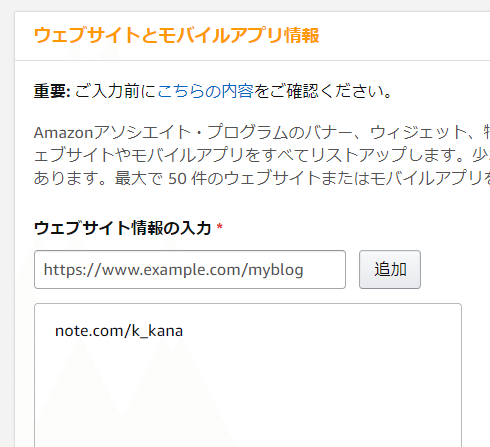
ウェブサイトの掲載内容を入力
サイトの記事内容を入力します。いつも書いている内容と近い内容にしましょう。選択肢も割りと分かりやすく、短時間で設定できました。
まずはサイトの内容を文章で入力し、メイントピック、サブトピックを選択します。トピックを追加ボタンで複数サブトピックを追加することもできます。
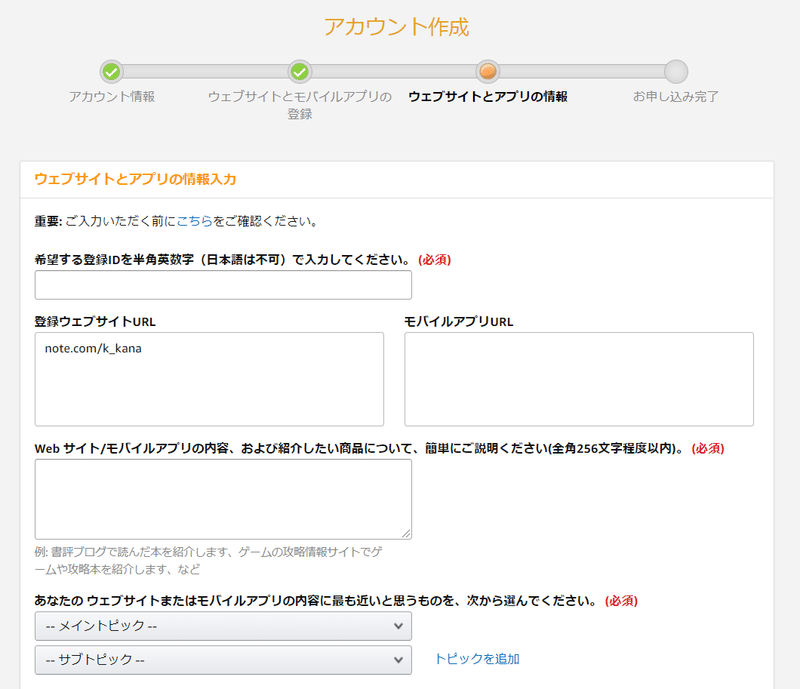
アフィリエイトリンクとして掲載したい商品カテゴリをチェックします。普段書いている記事内容に近いものをチェックしましょう。
また、ウェブサイトの種類を選択。noteなら「個人(ブログ・コンテンツ)」で良いかと思います。
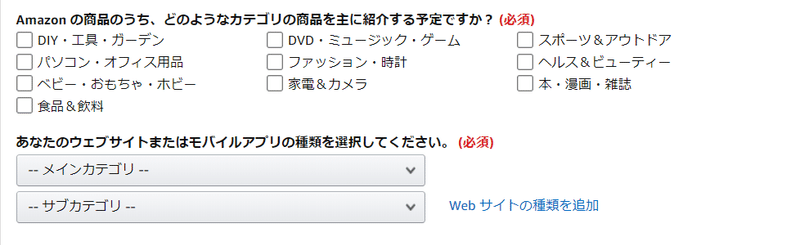
集客方法等を入力します。「SNS」「ブログ書き込み・ランキング」あたりを選択。収益化にあたり主に使用している方法については、「Amazonアソシエイトのみ」を選択。
月間ユニークビジター数はnoteのダッシュボードで見れるのでそちらの月間のビュー数を入力します。
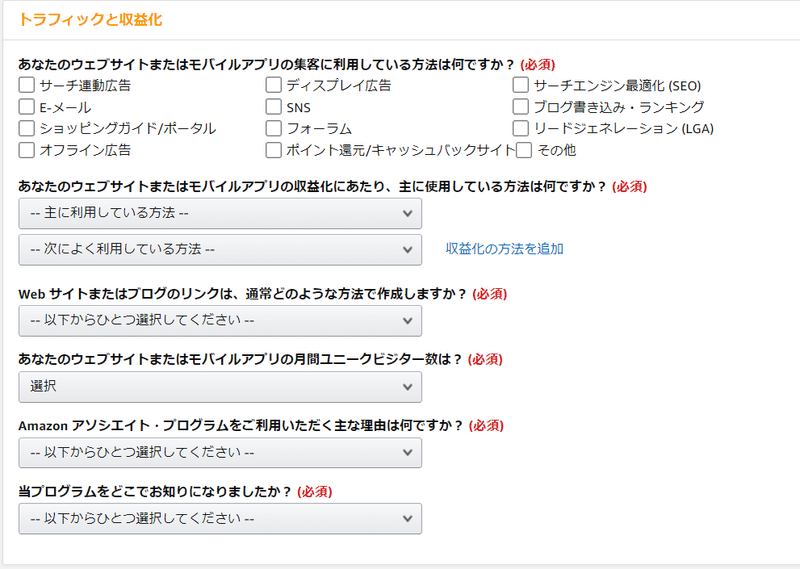
画像に表示される文字列と、運営規約を熟読の上、同意にチェックします。
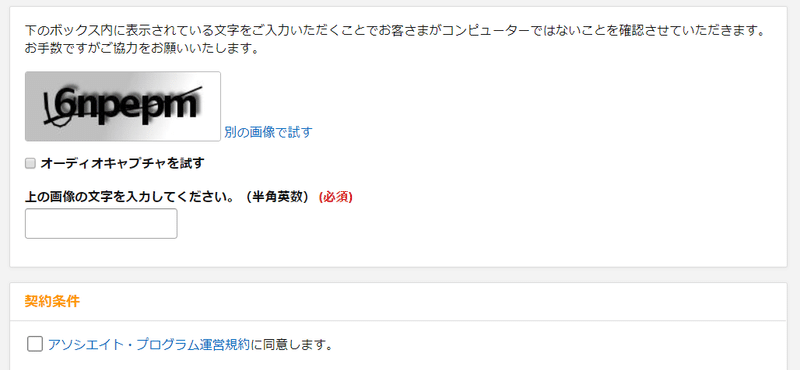
申し込み完了
これで申し込みは完了です。承認される前提で支払情報を入力するなら、「今すぐ」をクリック。
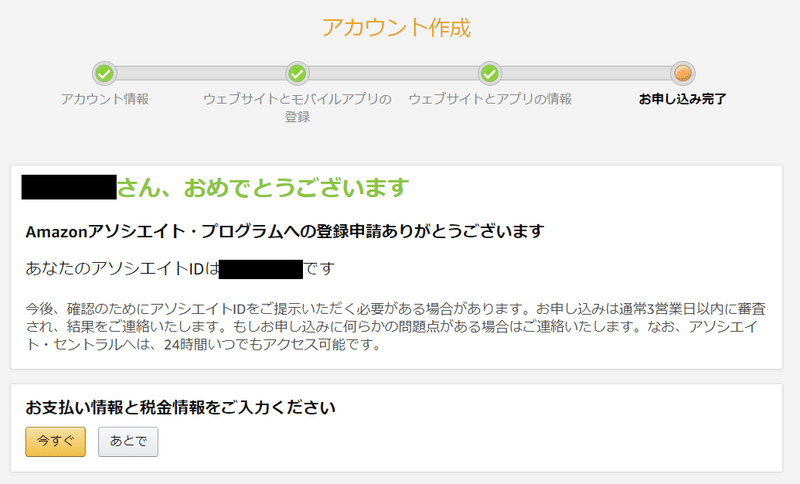
支払情報の入力
収益金の受け取りは、銀行口座かAmazonギフト券を選択できます。銀行鋼材の場合は5000円以上の売り上げ金で初めて入金されるようです。Amazonギフト券の場合は500円から。好きなほうを選択しましょう。
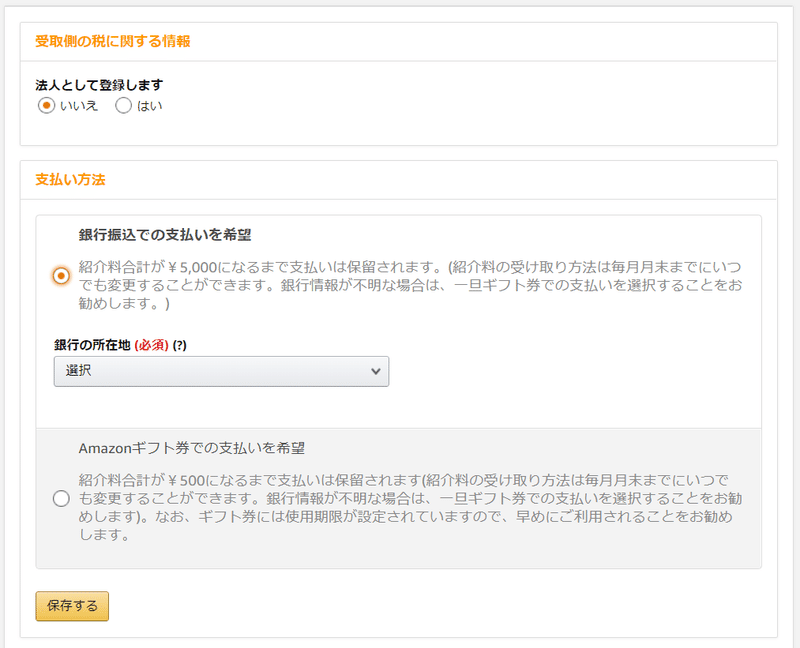
私は銀行口座を入力しました。設定後、登録したメールアドレス宛にAmazonアソシエイトの利用規約が送られますので保存しておきましょう。支払情報を設定した場合は、設定変更があった旨もメールが届きますので確認します。
また、規約によると以下の文章をブログ内のどこかに記載しておく必要があります。毎回記載しなくてもよいかと思いますので、自己紹介ページなどに記載しておくとよいでしょう。
Amazonアソシエイトプログラム
当サイトはamazon.co.jpを宣伝しリンクすることによって、サイトが紹介料を獲得できる手段を提供することを目的に設定されたアフィリエイト宣伝プログラムである、Amazonアソシエイト・プログラムの参加者です。
承認されたらその後の利用感もレポートしたいと思います。
創作意欲の支えになります!
